Mac电脑邮件应用怎么登录QQ邮箱
现在有很多人在使用Mac电脑,有些新用户不知道邮件应用怎么登录QQ邮箱,接下来小编就给大家介绍一下具体的操作步骤。
具体如下:
1. 首先第一步打开电脑浏览器,先在地址栏中输入【https://mail.qq.com】,接着根据下图所示,输入账号、密码。
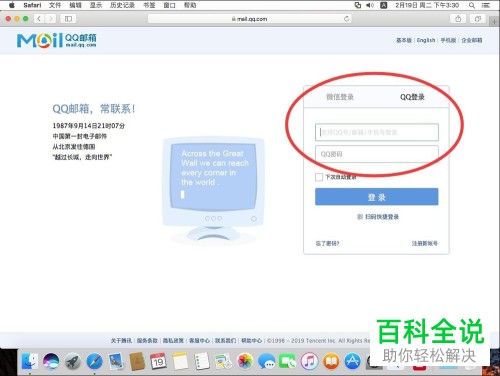
2. 第二步输入完成后,根据下图箭头所指,点击【登录】选项。

3. 第三步在弹出的窗口中,根据下图箭头所指,点击【以后】选项。

4. 第四步根据下图箭头所指,再次点击【以后】选项。
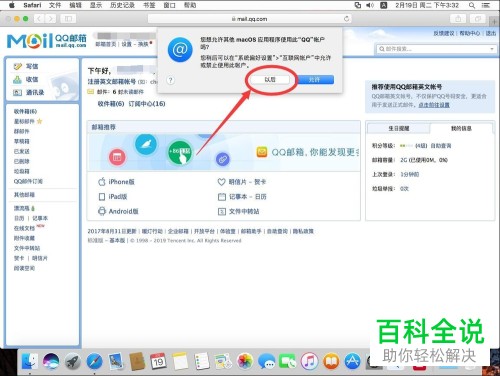
5. 第五步成功登录后,根据下图箭头所指,点击【设置】选项。
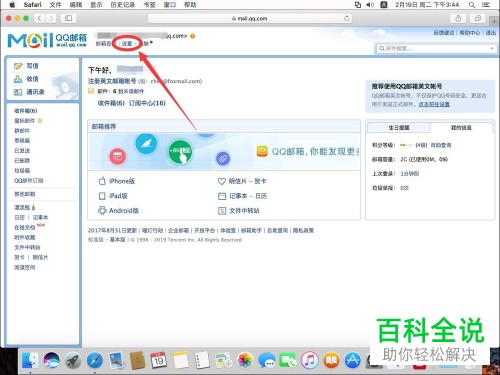
6. 第六步进入【设置】页面后,根据下图箭头所指,点击【账户】选项。
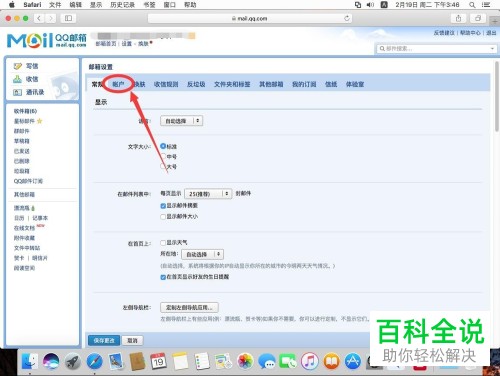
7. 第七步在【账户】页面中,先找到【POP3/IMAP/SMTP/Exchange/CardDAV/CalDAV服务】菜单,接着找到【IMAP/SMTP服务】,然后根据下图箭头所指,点击右侧【开启】选项。

8. 第八步在弹出的窗口中,根据下图所示,按照要求发送短信到指定号码。

9. 第九步发送完成后,根据下图箭头所指,点击【我已发送】选项。
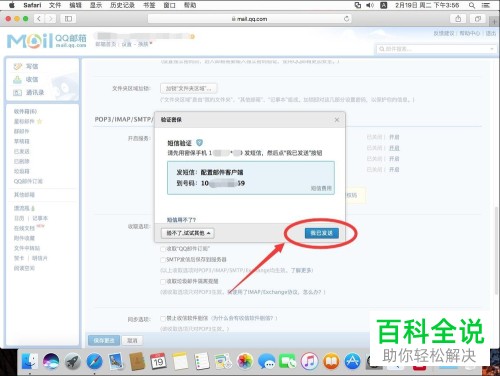
10. 第十步验证通过,根据下图箭头所指,复制授权码。

11. 第十一步先退回桌面,接着根据下图箭头所指,点击顶部【前往】选项。

12. 第十二步在弹出的菜单栏中,根据下图箭头所指,点击【应用程序】选项。
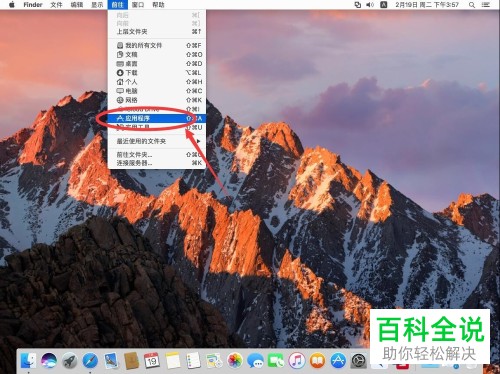
13. 第十三步根据下图箭头所指,找到并点击【邮件】图标。
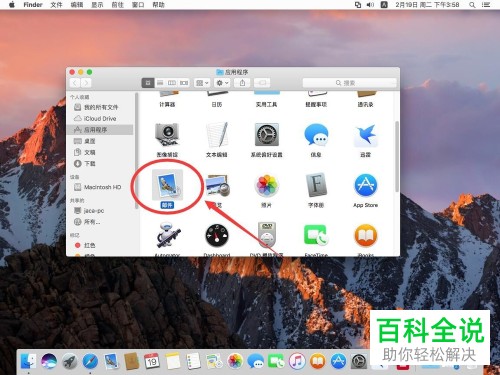
14. 第十四步在弹出的窗口中,根据下图箭头所指,点击【QQ邮箱】选项。
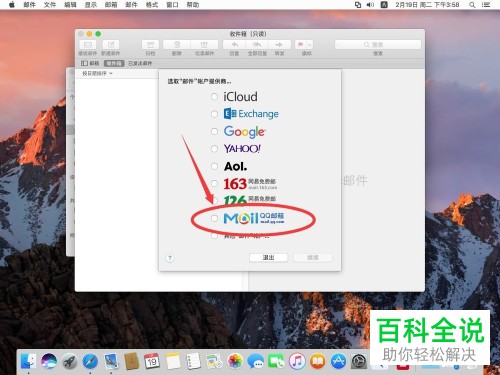
15. 第十五步根据下图箭头所指,点击【继续】选项。
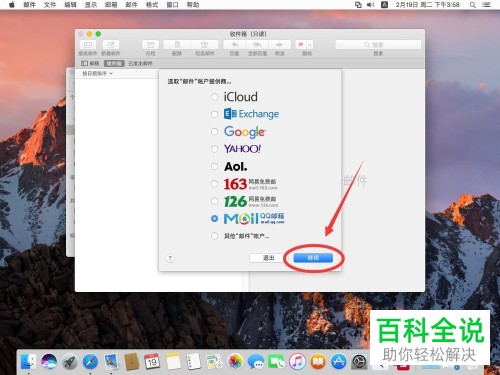
16. 第十六步在弹出的窗口中,根据下图箭头所指,输入电子邮件地址。
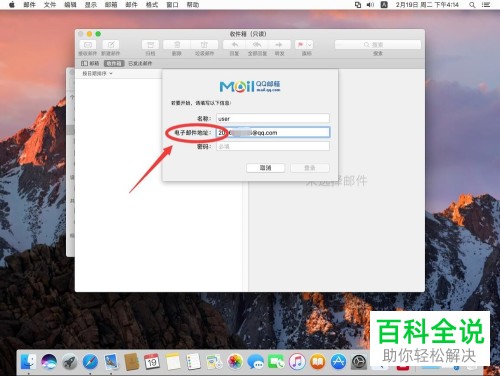
17. 第十七步根据下图箭头所指,将授权码粘贴到【密码】框。
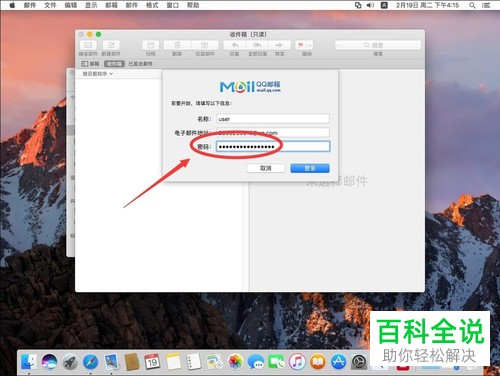
18. 第十八步根据下图箭头所指,点击【登录】选项。
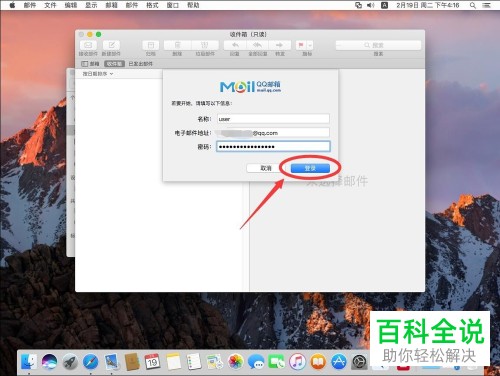
19. 第十九步按照需求勾选应用。根据下图所示,小编以【邮件】为例。
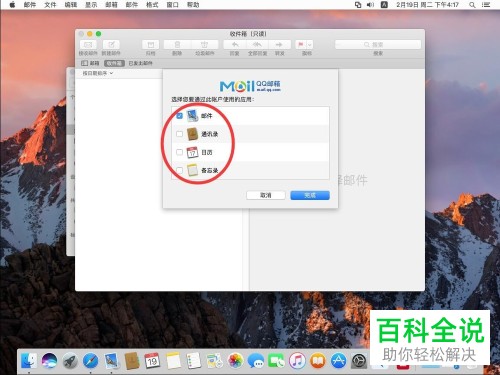
20. 第二十步勾选完成后,根据下图箭头所指,点击【完成】选项。

21. 最后根据下图所示,成功登录QQ邮箱。
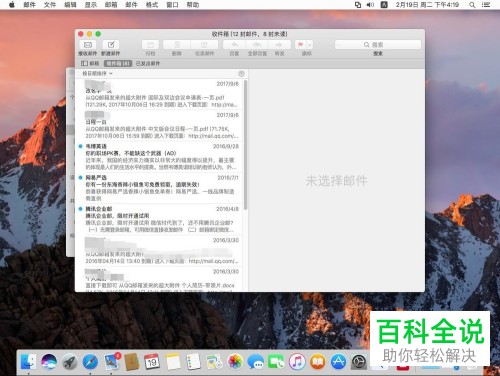
以上就是Mac电脑邮件应用怎么登录QQ邮箱的方法。

